Bir WordPress Web Sitesine Öne Çıkan Yazılar Nasıl Eklenir
Yayınlanan: 2022-10-11Web sitenize öne çıkan bir yazı bölümü eklemeye hazır olan ilgilenen kişilerden biri misiniz? Ardından, web sitenizin farklı web sayfalarında öne çıkan bir bölümü kullanarak bir WordPress web sitesine nasıl öne çıkan bir gönderi ekleyeceğiniz konusunda size yardımcı olacak bu en iyi stratejiler konusunda bizimle birlikte yolculuğa hazır olduğunuz için daha fazla panik yapmayın.
Web sitesi sahiplerinin artık her şeyi çevirmeden bırakmamaları zorunlu hale geliyor, bir ziyaretçiyle her karşılaşmada, ister ilk kez geliyor olsunlar, satın alma yapmaları için onlara ilham vererek veya e-posta kimliklerini alarak dönüştürmeye her zaman hazırlar. .
Hazır olun ve web sitenizin ürettiğinin, kullanıcıların aradığından veya yanan sorunlarını neyin çözeceğinden eksik olmamasını sağlayın.
Bu nasıl başarılabilir? Bu, ana ekranınızda veya web sitenizin farklı sayfalarında görünen bir blog yayınınız olduğunda elde edilebilir.
Blogların veya metin içeriğinin, ürün ve hizmetlerinizin kullanıcılara günlük yaşamlarında en iyi şekilde ne kadar faydalı olabileceği konusunda size büyük ölçüde hizmet edebileceğini bilmek ilginizi çekecektir.
Her ne kadar blogunuzu ziyaret eden her ziyaretçi dönüştürülmeyecek olsa da, yankı uyandıran içerikle yaratıcı olma yeteneğiniz kesinlikle sizi zorlayacak ve birçok ziyaretçiyi e-posta kimliklerini paylaşmaya teşvik edecek ve sonunda gelecekte bir dönüşümle sonuçlanabilir.
Evet, özel kodlar kullanarak farklı şekillerde öne çıkan gönderiler ekleyebileceğiniz doğrudur. Bu yazıda öncelik işinizi kolaylaştırabilecek eklentilerin kullanımı olacaktır.
Evet, öne çıkan gönderi eklentisi, bir kaydırıcı eklemenize ve mevcut yayınlanmış blogunuzu veya site ziyaretçilerini ödeme yapan müşterilere dönüştürmek için büyük potansiyele sahip en kaliteli içeriğin bazılarını sergilemenize olanak tanıyan büyüleyici özelliklerle harika.
Ek olarak, bu tür bir eklenti, sağ kenar çubuğunuzda bir yazı küçük resmi görüntülemek için kullanılabilir.
Bu nedenle, bu makale, web sitelerinizin ana sayfalarında öne çıkan yazı bölümlerine nasıl ihtiyaç duyduğu ve ayrıca bir WordPress web sitesine nasıl öne çıkan bir yazı ekleyeceğiniz konusunda yardım sunmayı amaçlamaktadır.
İçindekiler
Web sitelerinin neden kenar çubuğuna öne çıkan gönderiler eklemesi gerekiyor?
Yavaş yavaş, birçok insanın bir web sitesi oluştururken kenar çubuklarında boş bir alan bırakması veya web sitesini çekici olmayan bazı gereksiz tasarımlar eklemesi bir norm haline geliyor.
Web sayfalarındaki kenar çubukları içerik olmayan alandır, yani boş alanla deneme yapma hakkınız vardır.
Yine de çoğu web sitesi, bir bülten kayıt formu eklemek için kenar çubuğunu kullanır. Daha önce site ziyaretçilerinin siteyi ziyaret ettikten sonra formu doldurmaları sağlanıyordu. Bugün, onların e-posta adreslerini ve blog gönderilerini almak için faydalı bir şeyler sunmalısınız.
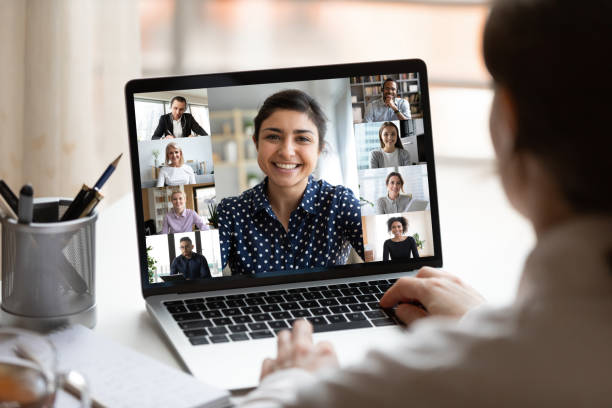
Yüksek kaliteli ve sorun çözücü içerik sunmak, kullanıcıları satın alma yapmaya veya kayıt formunu doldurmaya teşvik etmenin kesin bir yolu haline gelir.
Pek çok web sitesi ve blogcu, yaratıcı içeriklerini veya yeni yayınlanan içeriklerini sergilemek için artık web sayfalarına öne çıkan yazılar eklemeye başladı. Amaç, kullanıcıları harekete geçmeleri için etkilemektir.
Bununla birlikte, yalnızca bu değil, bu öğelerin çoğu, web sitelerinin bloglara daha fazla trafik çekmesine de yardımcı olur.
Çoğu durumda, blogunuz en üst sıralarda yer alan sayfalar arasında değilse, ancak bir şekilde ana sayfanızda veya ürün sayfanızda doğru stratejileri uygularsanız SERP'de üst sıralara yerleşirsiniz. Web sitenize trafik almaya başlar başlamaz, öne çıkan yazı bölümüyle karşılaşacaklar.
İnanın bana, içerik başlığınız ve bağlamınız kullanıcıların problem çözmesiyle ilgili olduğunda, kesinlikle makalenizi tıklayacaklardır ve bu da blogunuza daha fazla trafik çekmenize yardımcı olacaktır.
Bu nedenle, kenar çubuğunda bir WordPress Web Sitesine öne çıkan bir gönderiyi nasıl ekleyeceğiniz konusunda en iyi seçimlerimiz aşağıdadır.
Web sitenize öne çıkan gönderileri nasıl ekleyebilirsiniz?
Öne çıkan eklentiler doğada harikadır. Her zaman, bir kişinin web sitesi içeriğini inanılmaz ve büyüleyici bir şekilde sergilemesine olanak tanır. Bu, site ziyaretçilerini küçük resminiz veya kaydırıcınız üzerinde işlem yapmaya teşvik etmenin kesin bir yoludur.
Web sitenize öne çıkan gönderiler eklemek için kullanabileceğiniz çeşitli yöntemlerin öne çıkanları.
1. Kenar çubuklarına öne çıkan gönderi ekleyin
Kenar çubuğuna öne çıkan bir gönderi bölümü ekleme işlemi basittir. Bu, başka türde bir eklenti kullanmaktan kaçınmak ve ayrıca süreçte herhangi bir tür koda erişimi sınırlamak içindir. Web sayfanızın kenar çubuğunuza öne çıkan gönderileri nasıl ekleyeceğiniz aşağıda açıklanmıştır.

- Kontrol panelinize gidin
- Sol kenar çubuğundaki Görünüm bölümüne gidin
- Görünümün altında Widget sekmesine tıklayın
- Kullanılabilir widget bölümünden bir metin widget'ı seçin
- Ardından "Ana kenar çubuğu" seçeneğinin altına sürükleyip bırakın
Metin pencere aracını web sayfanızın kenar çubuğuna eklemeyi tamamladığınızda, görsel düzenleyiciyi kullanarak özelleştirmek için İLERİ'ye tıklayın. Ya da daha iyisi,
- Öne çıkarmak istediğiniz gönderinin başlığını eklemek için düzenle sekmesine tıklayabilirsiniz.
- Ardından, başlığı seçin ve üst menüde görüntülenen bağlantı ekle düğmesini seçerek bir bağlantı bağlantısı oluşturun
- Yukarıdaki işlemi gerçekleştirdikten sonra Kaydet butonuna tıklayın.
- Widget'ınızı veya öne çıkan gönderi görünümünüzü kontrol etmek için güncelleme düğmesine tıklayın ve web sitenize geri dönün.
2. Menüleri kullanarak kenar çubuğuna öne çıkan bir gönderi bölümü ekleme
Bunu yapmanın bir başka yolu da menüyü kullanmaktır. Burada, öne çıkan gönderileri daha kolay ekleme ve işleme olanağına sahipsiniz. Kenar çubuğunda ayrı bir gezinme menüsü oluşturun ve öne çıkan yayınınızı sergilemeye başlayın.
Sürükle ve bırak özelliklerini kullanarak kolayca yeni bir gönderiyi listeye ekleyebilirsiniz, bu, widget'ı düzenlemeden kolayca yapılabilir. Menüleri kullanarak öne çıkan bir gönderi ekleme adımlarını bulun:
- Kontrol panelinize gidin
- Menüler seçeneğine tıklamanın altındaki Görünüm bölümüne gidin
- Ekranın sağ tarafındaki “yeni menü oluştur” seçeneğine tıklayın
- Ardından, sayfalar, gönderiler, özel bağlantılar ve daha fazlası gibi sekmeleri bulabileceğiniz yeni bir sekme görünecektir.
- Diğer sayfalara eklemek için bölümü kolayca tanımlayabilmeniz için “Öne Çıkan Yazı” bölümünüzün adını girebilirsiniz.
- İsmi belirttikten sonra “Menü Oluştur” seçeneğine tıklayabilirsiniz.
- Yeni oluştur düğmesine tıklayın ve otomatik olarak oluşturacaktır.
- Ardından, listede hangi gönderiyi öne çıkaracağınızı seçebileceğiniz gönderi sekmesini genişletebilirsiniz.
- Yeni eklenen bir gönderiyi eklemek isterseniz, “en son sekmeden” seçebilir veya isme göre arama yapabilirsiniz.
- Gönderiyi seçtikten sonra, gönderiyi özellik gönderi listenize eklemenize yardımcı olan “Ekle menü düğmesine tıklayabilirsiniz.
- Başlığınızı kolayca özelleştirmek için Düzenle seçeneğini kullanın.
- Öne çıkan gönderinizi farklı bölümlere yerleştirmek için sürükle ve bırak özelliğini kullanın.
Öne çıkan gönderi menünüzü oluşturma işlemi tamamlandığında, sağ kenar çubuğunda 'İLERİ'yi göreceksiniz.
Görünüm bölümüne geri giderek ve ardından görünüm altındaki widget sekmesine tıklayarak bunu yapabilirsiniz. Sağ köşede, ana kenar çubuğu adı verilen bir seçenek göreceksiniz. Gezinme seçeneğini seçin, ardından "Ana Kenar Çubuğu" seçeneğinin altına sürükleyip bırakın.
Her zaman kenar çubuğu menüsü için bir başlık sağlayın, ardından “Menü Seç” seçeneğinde oluşturduğunuz bölümü seçin. Tüm bu işlemleri tamamladıktan sonra KAYDET butonuna tıklamayı unutmayınız.
3. Guttenberg'i kullanarak öne çıkan bir gönderi ekleyin
Öne çıkan gönderinin kullanımı bir ana sayfayla sınırlı değildir, aynı zamanda bloglar bölümünü ve diğer ilgili sayfaları da kapsar.
Yine de yeni bir sayfa oluşturmak ve ana sayfaya yeni düzenler eklemek için sayfa düzenleyicilerini kullanıyor olabilirsiniz. Ancak, blog sayfanıza veya web sitenizdeki farklı sayfalara öne çıkan yazı bölümleri eklemek için kullanabileceğinizi unutmayın.
- Öne çıkan gönderi bölümünüzü sergilemek veya eklemek istediğiniz sayfaya gidin.
- Sayfa düzenleme ekranında İleri'ye tıklayın, yeni bir blok düğmesi eklemek için “+” sembolüne tıklayabilir, ardından içerik alanınıza bir liste ekleyebilirsiniz (içeriğinizi veya bloglarınızı görüntülemek için).
- Listede öne çıkarmak istediğiniz blogun başlığını ekleyin
- Ardından, eklediğiniz metni seçin ve gönderinize bir bağlantı oluşturmak için araç çubuğundaki bağlantı bölümüne tıklayın.
- Son olarak, değişiklikleri görüntülemek için güncellemeye tıklayın.
Gutenberg blok düzenleyici, aynı bloğu farklı sayfalarda ve gönderilerde yeniden kullanmanıza izin veren harika özelliklere sahiptir. Liste içindeki içeriği veya gönderileri düzenlemeyi kolaylaştırır.
En iyi özelliklerden biri ile Gutenberg blok düzenleyicisi, o anda oluşturulmuş gönderiyi yeniden kullanmanıza olanak tanır. Üst menüde dikey olarak görüntülenen üç noktayı tıklamanız yeterlidir.
Açılır menüde “Yeniden kullanılabilir bloklara ekle”ye tıklayın. Bundan sonra, yeni oluşturduğunuz blogunuzu kolayca keşfedilebilir hale getirmek için bir isim yazmanız istenecektir. Kaydet düğmesine tıklayın.
Blogunuza öne çıkan bir gönderi bölümü eklemeyi seçtiğinizde, yeni bir blok eklemek için gezinmeniz yeterlidir. Yeniden kullanılabilir sekmesinde, en son kaydettiğiniz öne çıkan gönderiyi bulun. Üzerine tıklayın ve web sayfanıza ekleyin. Ancak listeyi düzenlemeyi seçtiğinizde, diğer sayfalarda da güncellemeleri otomatik olarak alacaktır.
Çözüm
Herhangi bir eklenti kullanmadan kenar çubuğuna öne çıkan gönderiler eklemek harika. Ancak, yalnızca öne çıkan gönderiler için eklentiler eklemek, web sitenizin daha çekici bir görünüme sahip yeni bir görünüm kazanmasını sağlar.
Bu makalede özetlenen bu yöntemlerin uygulanması, en iyi performans gösteren blogların görüntülenmesini deneyimlemenize ve karşılığında daha fazla dönüşüm ve satış çekmenize yardımcı olacaktır.
